Ånga är inte bara den största videospelsbutiken som vi kan hitta i nätverket, men det är också ett av de största sociala nätverk av spelare. Genom det kan vi komma i kontakt med våra vänner eller med andra spelare som delar vår smak och till och med spela med dem. Men en av de mindre kända funktionerna som vi kan hitta på denna plattform är att låta oss strömma medan vi spelar, utan att behöva något annat.
Ånga tillåter oss att ström våra spel utan att behöva installera ytterligare programvara. Tack vare detta kommer vi att kunna låta någon av våra vänner se vårt spel medan vi spelar. Och gästerna kommer inte bara att kunna se vårt spel i realtid, utan de kan också lämna kommentarer i realtid och till och med starta en röstchatt för att prata med oss.

Förväxla inte "Retransmission" med "Remote Play"
Även om de Maj verkar som liknande begrepp, i verkligheten är dessa två mycket olika alternativ. Den första, ”Retransmission”, är den som gör det möjligt för oss att andra kan se vad vi spelar och prata med oss genom Steam-chatten. Det tillåter dock inte andra människor att interagera med vårt spel eller ha kontroll över den andra spelaren. Det är en sak för fjärrspel.
Fjärrspelning , tidigare känd som Hemmastreaming, är utformad för att kunna spelas på vår dator på distans. Antingen med en Steam Link, med en annan dator eller med en Smart-TV, kommer vi att kunna ansluta fjärrstyrt till vår dator och spela som om vi satt framför den. Dessutom låter den här funktionen oss bjuda in andra människor att spela LAN-spel som om de satt bredvid oss via Internet.
Vi kommer att se specifikt hur möjligheten att sända om eller streama för våra spel fungerar.
Krav att sända
Naturligtvis är det första vi behöver för att kunna använda den här funktionen Steam-klienten på vår dator. Dessutom kommer vi att kunna bjuda in andra att se våra sändningar från en relativt modern webbläsare. Ventil garanterar att funktionen fungerar korrekt i kromsafari, firefox och Internet Explorer 11. Det fungerar också i kant, även om det inte är officiellt angivet.
Dessutom måste vårt konto ha minst ett köp i butiken (det är till exempel inte värt att skapa ett nytt konto och endast använda utländska nycklar eller gratisspel) och vi måste ha ett obegränsat konto. Det är också viktigt att vårt konto inte är förbjudet från Steam-communityn.
För resten behöver vi en internetanslutning och en mellanliggande dator som kan fånga, bearbeta och överföra skärmen i realtid utan att detta medför en stor prestandaförlust.
Hur man aktiverar Steam-streaming
För att aktivera den här funktionen är det första vi behöver göra att se till att vi använder en uppdaterad version av Steam. Om vi redan har det, när vi väl har loggat in i vår profil är det första vi måste göra att gå in i ” parametrar ”-Fönstret, som vi kan komma åt från” Ånga ”-Menyn.
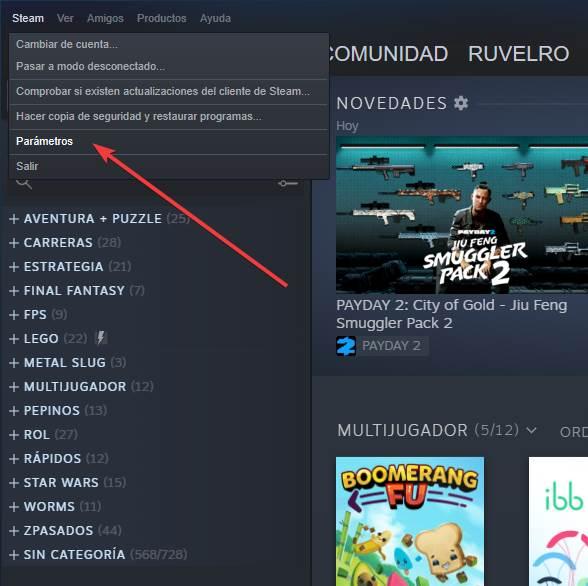
En gång inuti den här menyn väljer vi ” omsändning " sektion. Högst upp i fönstret kan vi se status för denna funktion. Och från avsnittet “Integritetspolicy inställningar ”kommer vi att kunna välja vem och hur de ska kunna se oss spela:
- Sändning av : ingen kan se oss spela.
- Vänner kan begära att få se mina spel : alla vi har på vänlistan kan skicka oss en inbjudan att se oss spela, men de kommer inte att kunna se oss förrän vi accepterar.
- Vänner kan se mina spel : alla vänner som vi har lagt till på Steam kommer att kunna ansluta och se vårt spel utan inbjudan.
- Vem som helst kan se mina spel : alla användare, även om de inte finns på vänlistan, kan gå med för att se oss spela.
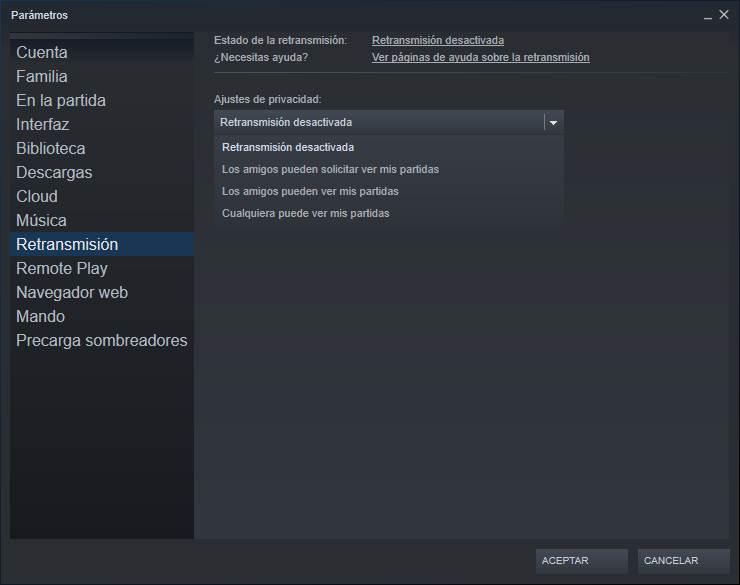
När vi väl har valt något av de tre sista alternativen ser vi en serie parametrar som vi kommer att kunna konfigurera:
- Videomått : den upplösning vi vill att överföringen ska ha. Ju högre det är, desto mer bandbredd behöver vi.
- Maximal bithastighet : den bithastighet som vi vill att videon ska ha. Ju högre det är, desto skarpare blir det, men vi behöver mer bandbredd.
- Optimera kodning för : låter oss välja om vi vill att videon ska ha högre kvalitet (och uppta mer) eller ha bättre prestanda (uppta mindre, men med något lägre kvalitet).
- Visa tittarnas chatt : vi kan välja var vi vill att chattfönstret ska visas. Vi kan välja i något av de fyra hörnen på skärmen eller avaktivera den.
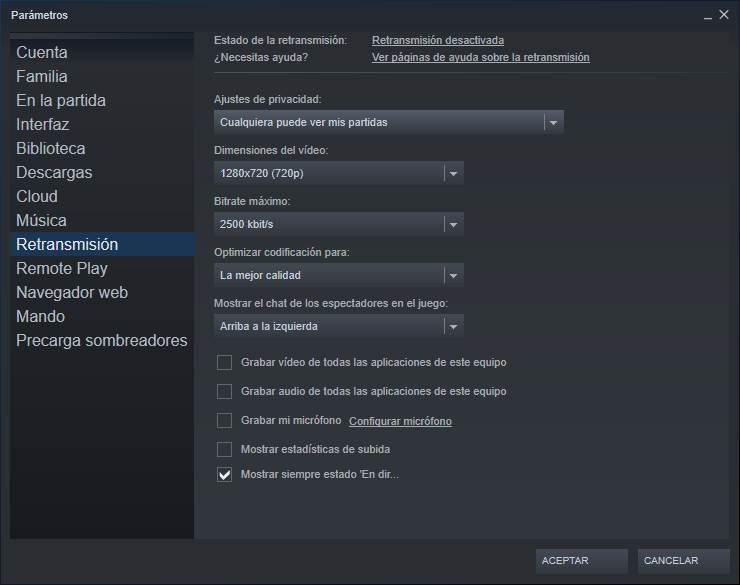
Vi kommer också att kunna aktivera eller inaktivera några ytterligare funktioner, till exempel:
- Spela in video från alla datorprogram.
- Spela in ljud från alla datorprogram.
- Spela in vår mikrofon.
- Visa uppladdningsstatistik (för att veta hur mycket vi överför)
- Visa "Live" -status för andra att gå med oss.
När parametrarna har konfigurerats enligt vår önskan klickar vi på “Acceptera” -knappen och det är det. Vi kommer att vara redo att dela våra spel med andra.
Hur man kan hindra andra från att se oss medan vi spelar
Inte alla gillar att ses när vi spelar på datorn. Det finns användare för vilka det är en ensam uppgift att spela. Varken online eller "skvaller" tittar på vad vi gör eller slutar göra. Alla tycker om de spel de vill ha bäst, och det finns de för dem som ser det som en stor flaska, och för dem som spelar datorn är som att njuta av en bra roman.
Därför tillåter Steam oss det inaktivera helt streaming-funktion för att förhindra att andra ser vad vi gör. För att göra detta går vi helt enkelt in i fönstret Parametrar, i avsnittet "Vidaresändning" och i "Sekretessinställningar" väljer vi avsnittet "Återsändning avaktiverad".
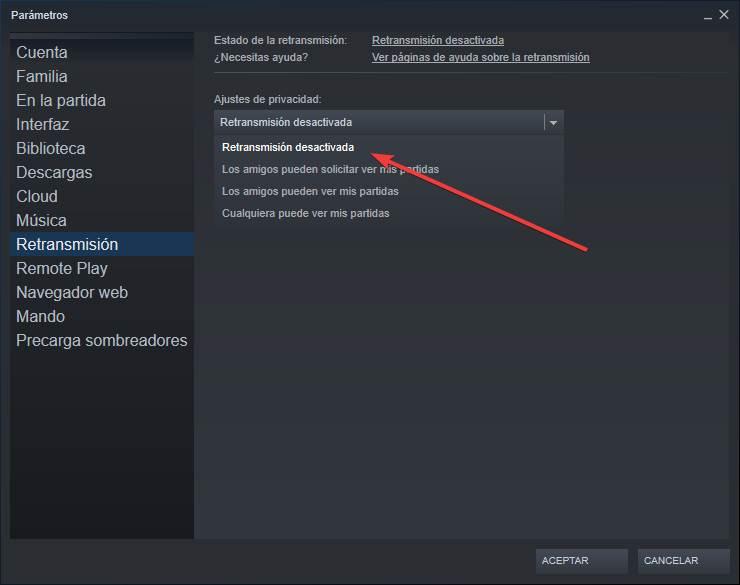
Vi accepterar ändringarna och det är det. Ingen kommer att kunna se oss medan vi spelar.
Hur man går med i en live-sändning med Steam
När en vän på vår vänlista sänder kan vi se ett meddelande i Steam-chatten. Om vi har meddelanden i spelet aktiverade inom klienten ser vi till och med en varning när den börjar sändas så att vi kan gå med i den och inte missa en sekund av spelet.
Om vår vän inte sänder, och vi vill se hans spel kan vi skicka honom en begäran om att träffa honom genom att högerklicka på chatten.
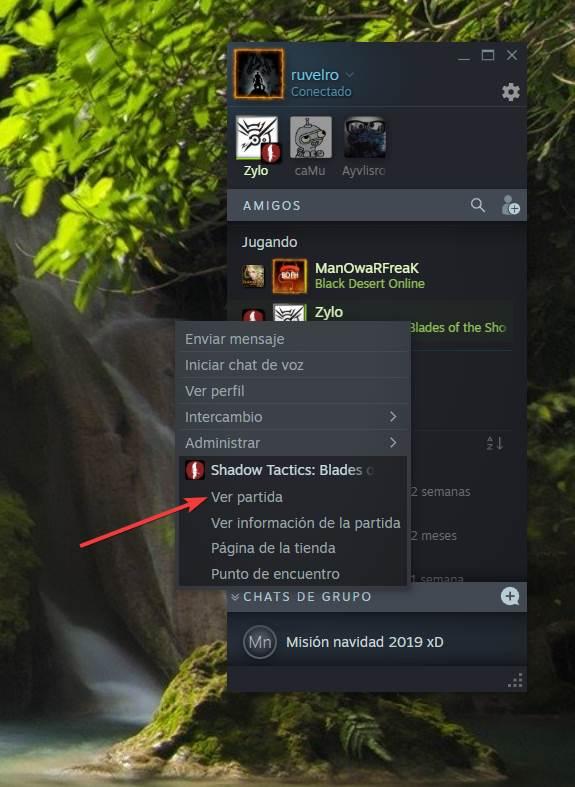
Ett nytt fönster öppnas, och om kompisen accepterar inbjudan, i det börjar vi se vad de spelar.
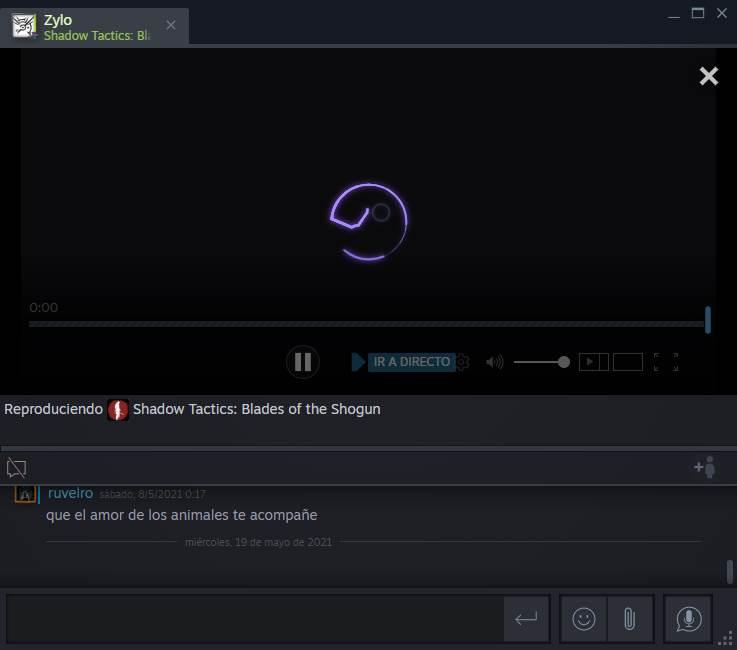
Vi kan styra överföringen som om det vore en video på en annan liknande streamingplattform och skriva meddelanden i chatten.
När vi blir trötta på att titta på spelet kan vi stänga det här fönstret för att automatiskt stoppa överföringen. Och om vi är de som sänder, stängs sändningen automatiskt när vi stänger spelet.